本文將介紹伴隨新版vSphere 6.0一同釋出的VSAN 6.0,有哪些新增的特色功能機制與原有功能的提升,並且實戰演練VSAN 6.0的儲存資源建立和水平擴充機制,以及示範建立可充分因應機櫃和電力發生故障時的容錯網域機制。
在管理介面內,依序點選「首頁 > vCenter Server > 管理 > 儲存區提供者」,如此就能夠看到目前VSAN Cluster中每台ESXi主機的儲存區提供者之運作狀態。
倘若此頁面中的運作狀態無法順利顯示時,可以嘗試點選「同步」圖示,以便將所有Virtual SAN儲存區提供者與環境的目前狀態進行同步,如圖15所示。
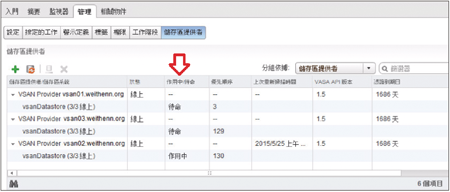 |
| ▲圖15 確認ESXi主機儲存區提供者運作狀態。 |
後續,便如同VSAN 1.0操作程序一樣,可以在定義VSAN儲存原則之後,將新建立的VM虛擬主機套用所定義的VSAN儲存原則,以便決定該台VM虛擬主機的可用性及效能等表現。
由於在本雜誌第110期內容中已經詳細說明整個操作步驟和流程,因此本文便不再贅述。
實作2:VSAN Cluster水平擴充
接著介紹如何實作VSAN Cluster水平擴充,將分成手動與自動兩部分來加以說明。
手動擴充vsanDatastore儲存空間
在目前的實作環境中,VSAN Cluster只有3台ESXi主機,接著將實作演練當VSAN Cluster運算資源或儲存空間不足時,便可以透過「水平擴充(Scale-Out)」機制來擴充ESXi主機數量,達成同時擴充運算資源及儲存空間的目的。
因為,目前在VSAN Cluster中將磁碟新增至儲存區的選項為「手動」,因此在將1台ESXi主機加入至VSAN Cluster後,並不會自動宣告本地端硬碟並加入儲存空間至vsanDatastore中。
所以,快閃磁碟雖然顯示為4顆,但使用中只有3顆,而資料磁碟雖然顯示為8顆,但使用中只有6顆,如圖16所示。
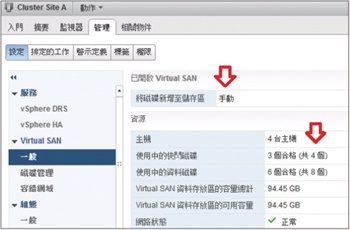 |
| ▲圖16 目前VSAN Cluster新增磁碟設定為手動模式,所以不會自動宣告硬碟。 |
因此,必須由管理人員手動點選「磁碟管理 > 宣告磁碟」圖示,並且如同先前的宣告磁碟作業程序,將新加入的ESXi主機本地端儲存空間加入至vsanDatastore儲存空間內。
當宣告磁碟作業完成之後,再次查看一般內容,便會發現快閃磁碟增加1顆(共4顆),而資料磁碟則是增加2顆(共8顆),當然vsanDatastore儲存空間也從原本的94.45GB增加為125.94GB,如圖17所示。
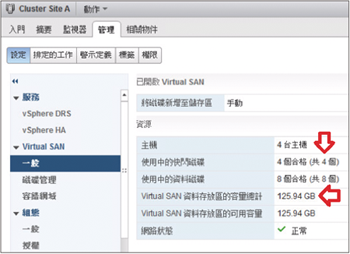 |
| ▲圖17 手動增加ESXi本地端儲存空間至vsanDatastore儲存資源之中。 |
自動擴充vsanDatastore儲存空間
倘若在VSAN Cluster中將磁碟新增至儲存區的選項設定為「自動」,那麼在將1台ESXi主機加入至VSAN Cluster時,系統便會自動宣告ESXi主機的本機硬碟,並加入儲存空間至vsanDatastore內,如圖18所示。
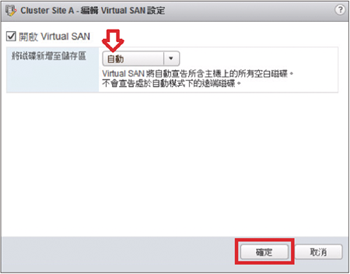 |
| ▲圖18 將VSAN Cluster磁碟新增至儲存區選項調整為【自動】。 |
如此一來,後續加入VSAN Cluster的ESXi主機,只要本地端的儲存空間合乎宣告磁碟的規則,那麼便會自動將相關的硬碟加入至vsanDatastore儲存空間之中。
當ESXi主機順利加入VSAN Cluster後,便會發現快閃磁碟又增加1顆(共5顆),而資料磁碟則增加2顆(共10顆),當然vsanDatastore儲存空間也從剛才的125.94GB增加為157.42GB,如圖19所示。
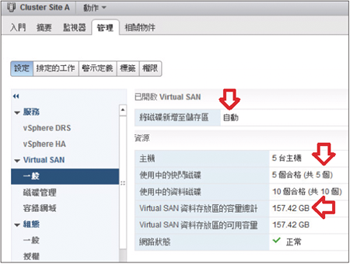 |
| ▲圖19 自動增加ESXi本地端儲存空間至vsanDatastore儲存資源之中。 |
實作3:容錯網域
「容錯網域(Fault Domain)」是VSAN 6.0版本中的新功能,可以增強VSAN運作架構的容錯機制,除了原本可針對磁碟(Disk)、網路(Network)、主機(Host)故障情況進行因應之外,現在容錯網域機制還可以因應「機櫃(Rack)」以及「電力(Power)」等故障事件,如圖20所示。
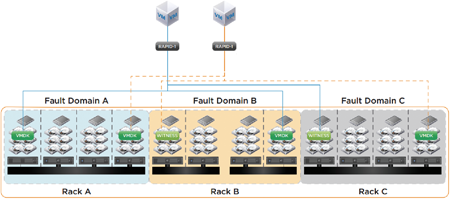 |
| ▲圖20 容錯網域(Fault Domain)運作架構示意圖。(圖片來源:VMware白皮書—What`s New VMware Virtual SAN 6.0) |
在管理介面中,依序點選「Cluster > 管理 > 設定 > 容錯網域」項目,然後按下在Virtual SAN叢集容錯網域設定區塊中的「綠色加號」圖示,準備建立容錯網域,如圖21所示。
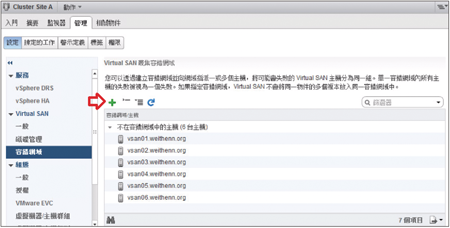 |
| ▲圖21 準備建立容錯網域。 |